Κατά τη διάρκεια της εργασίας σε αρχεία Word, πολλοί άνθρωποι συχνά αντιμετωπίζουν το σφάλμα της αδυναμίας μεταφοράς πινάκων στο Word. Για να σας βοηθήσουμε να το διορθώσετε γρήγορα, το σημερινό άρθρο θα μοιραστεί μαζί σας τις 4 πιο αποτελεσματικές λύσεις διόρθωσης σφαλμάτων.
 |
| Πώς να διορθώσετε το σφάλμα μη δυνατότητας μεταφοράς πινάκων στο Word |
Αν ψάχνετε έναν τρόπο να σύρετε έναν πίνακα στο Word, ανατρέξτε στις παρακάτω λύσεις για ευκολότερο χειρισμό.
Ξεκλείδωμα πίνακα Word
Αν αντιμετωπίζετε προβλήματα με τη μεταφορά ενός πίνακα στο Word, αυτό μπορεί να οφείλεται στο ότι ο πίνακας είναι κλειδωμένος για επεξεργασία. Αυτό σας εμποδίζει να αλλάξετε τη θέση ή το μέγεθος του πίνακα όπως επιθυμείτε.
Βήμα 1: Επισημάνετε τον πίνακα δεδομένων, κάντε δεξί κλικ και, στη συνέχεια, επιλέξτε "Ιδιότητες πίνακα".
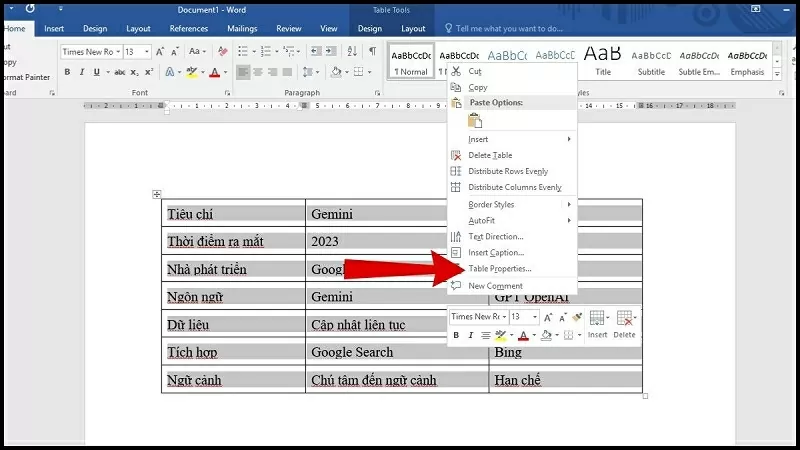 |
| Επιλογή ιδιοτήτων πίνακα |
Βήμα 2: Στη συνέχεια, επιλέξτε «Τοποθέτηση».
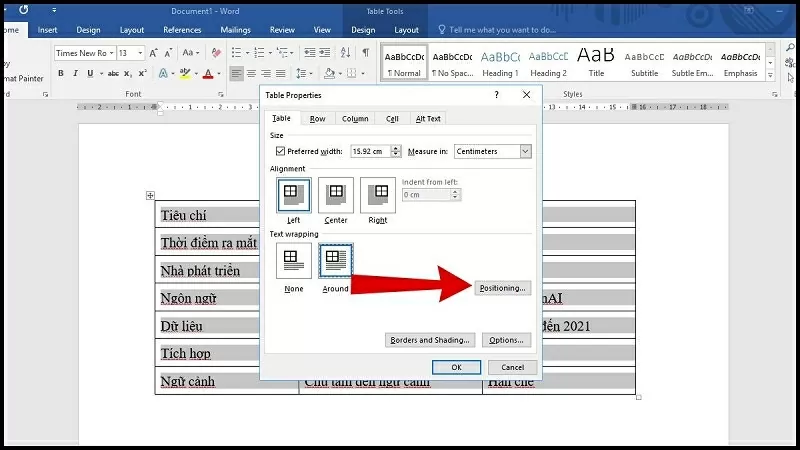 |
| Επιλογή τοποθέτησης |
Βήμα 3: Επιλέξτε «Μετακίνηση με κείμενο».
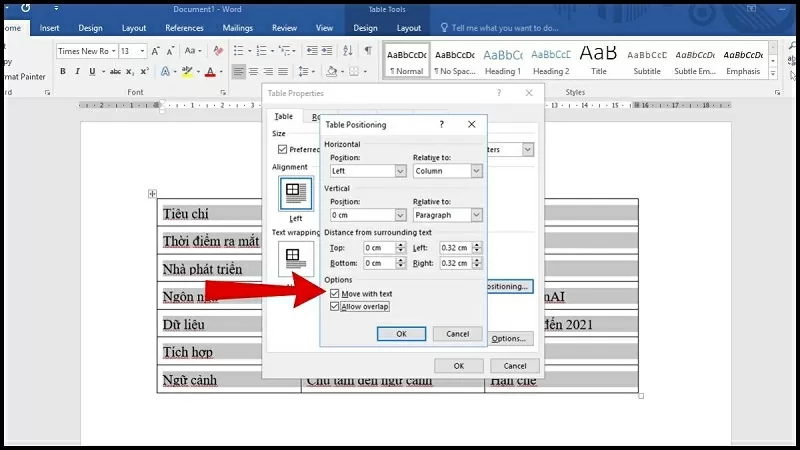 |
| Επιλέξτε την επιλογή Μετακίνηση με κείμενο |
Προσαρμόστε τη λειτουργία επεξεργασίας εγγράφων στο World
Μερικές φορές, η λειτουργία επεξεργασίας εγγράφων είναι περιορισμένη, επομένως δεν μπορείτε να εργαστείτε με πίνακες. Ακολουθούν τα βήματα για να διορθώσετε και να επεξεργαστείτε απλούς πίνακες.
Βήμα 1: Μεταβείτε στη σελίδα του Word που θέλετε να επεξεργαστείτε.
Βήμα 2: Εάν ο πίνακας στο Word βρίσκεται σε «Λειτουργία ανάγνωσης», κάντε κλικ στην επιλογή «Προβολή».
Βήμα 3: Στη συνέχεια, κάντε κλικ στην επιλογή «Επεξεργασία εγγράφου».
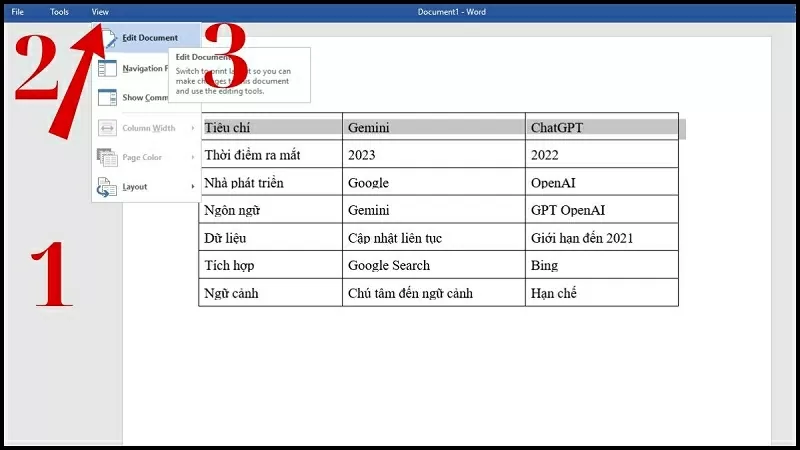 |
| Προσαρμόστε τη λειτουργία επεξεργασίας εγγράφων στο World |
Απενεργοποιήστε την προστασία πριν σύρετε τον πίνακα
Εάν το έγγραφό σας είναι προστατευμένο, ενδέχεται να αντιμετωπίσετε ένα σφάλμα που σας εμποδίζει να σύρετε πίνακες στο Word. Η ακύρωση αυτής της λειτουργίας σάς παρέχει μεγαλύτερη ευελιξία στην επεξεργασία πινάκων.
Βήμα 1: Επισημάνετε τον πίνακα στο Word, κάντε δεξί κλικ και κάντε κλικ στην επιλογή "Ιδιότητες πίνακα".
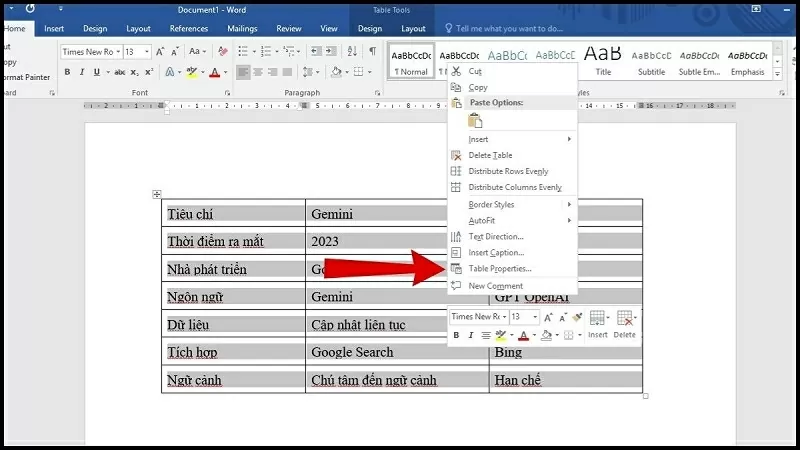 |
| Κάντε κλικ στις Ιδιότητες πίνακα |
Βήμα 2: Κάντε κλικ στο πλαίσιο «Γραμμή».
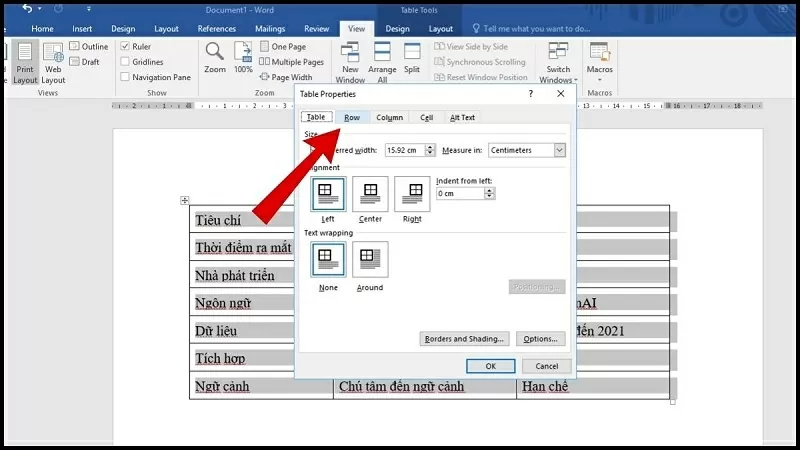 |
| Κάντε κλικ στη γραμμή |
Βήμα 3: Επιλέξτε την επιλογή «Να επιτρέπεται η διασύνδεση σελίδων σε γραμμές» και πατήστε OK για να ολοκληρώσετε.
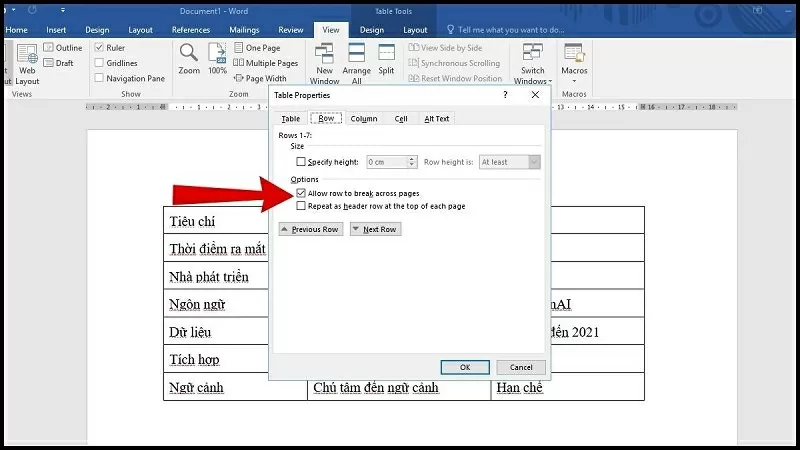 |
| Επιλέξτε το πλαίσιο Να επιτρέπεται η διασύνδεση γραμμών μεταξύ σελίδων |
Επανεκκινήστε τον υπολογιστή σας
Εάν έχετε δοκιμάσει τις παραπάνω μεθόδους και εξακολουθείτε να μην μπορείτε να μετακινήσετε τον πίνακα στο Word, κάντε επανεκκίνηση του υπολογιστή σας. Αυτό θα ελευθερώσει μνήμη, θα κλείσει τις διεργασίες που βρίσκονται σε διένεξη και θα ανανεώσει το σύστημα. Μερικές φορές, σφάλματα λογισμικού ή υπερβολική χρήση πόρων προκαλούν δυσλειτουργία του Word. Μετά την επανεκκίνηση, ανοίξτε ξανά το έγγραφο και ελέγξτε εάν είναι δυνατή η μεταφορά του πίνακα.
Το σφάλμα της αδυναμίας μεταφοράς πινάκων στο Word μπορεί να επηρεάσει τη διαδικασία επεξεργασίας εγγράφων. Η εκμάθηση της αιτίας και του τρόπου επίλυσής της θα σας βοηθήσει να εργαστείτε γρήγορα και να βελτιώσετε την αποδοτικότητά σας.
[διαφήμιση_2]
Πηγή




![[Φωτογραφία] Ο Πρωθυπουργός Φαμ Μινχ Τσινχ προεδρεύει συνάντησης για σιδηροδρομικά έργα](https://vphoto.vietnam.vn/thumb/1200x675/vietnam/resource/IMAGE/2025/10/23/1761206277171_dsc-9703-jpg.webp)























![[Φωτογραφία] Ο Γενικός Γραμματέας Τό Λαμ και η σύζυγός του ξεκινούν την επίσημη επίσκεψή τους στη Βουλγαρία](https://vphoto.vietnam.vn/thumb/1200x675/vietnam/resource/IMAGE/2025/10/23/1761174468226_tbtpn5-jpg.webp)



























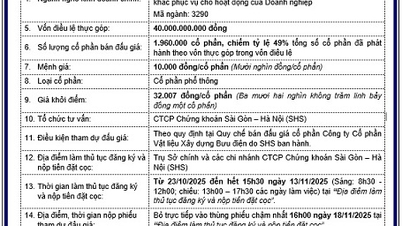



















































Σχόλιο (0)